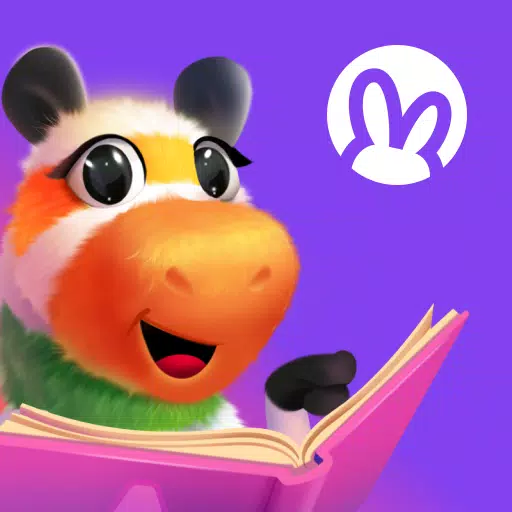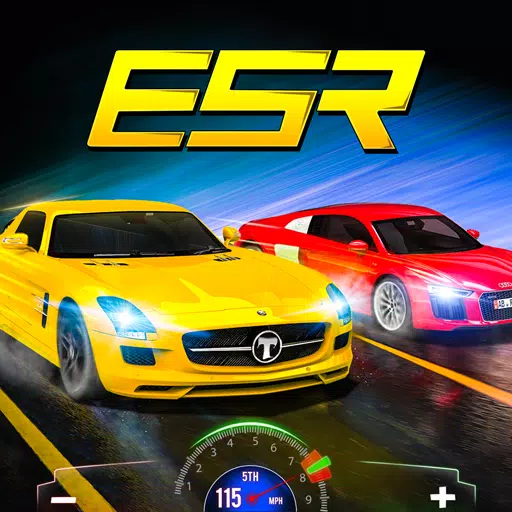การเชื่อมต่อชุดหูฟัง PlayStation VR2 ของคุณกับพีซีเกมเพื่อเข้าถึงห้องสมุดอันกว้างใหญ่ของ SteamVR นั้นท้าทายจนถึงตอนนี้ อะแดปเตอร์ $ 60 ของ Sony (เปิดตัวเมื่อฤดูใบไม้ร่วงที่ผ่านมา) เชื่อมช่องว่างทำให้สามารถใช้งานร่วมกันได้กับ PS VR2 กับพีซีส่วนใหญ่ - หากพวกเขาตรงตามข้อกำหนดขั้นต่ำ อย่างไรก็ตามแม้จะมีการตลาด "plug-and-play" แต่การตั้งค่าบางอย่างอาจจำเป็นต้องมีขึ้นอยู่กับการกำหนดค่าพีซีของคุณ
การเชื่อมต่อ PS VR2 ของคุณกับพีซีของคุณ: คู่มือทีละขั้นตอน
ก่อนเริ่มต้นให้แน่ใจว่าคุณมี: การเชื่อมต่อบลูทู ธ 4.0 เพียงพอสายเคเบิล DisplayPort 1.4, เต้าเสียบไฟฟ้า AC ฟรี, แอพ PlayStation VR2 และ SteamVR ที่ติดตั้งบน Steam และพอร์ตชาร์จ USB-C สำหรับตัวควบคุม Sense (หรือสถานีชาร์จ Sony)
สิ่งที่คุณต้องการ

ตรวจสอบความเข้ากันได้ของพีซีของคุณใน หน้าการเตรียมอะแดปเตอร์พีซี PS VR2 อย่างเป็นทางการของ Sony สมมติว่าเข้ากันได้รวบรวมรายการเหล่านี้:
- ชุดหูฟัง PlayStation VR2
- อะแดปเตอร์ PLAYSTATION VR2 PC (AC ADAPTER และ USB 3.0 Type-A Cable รวมอยู่ด้วย)
- Displayport 1.4 สายเคเบิล (แยกต่างหาก)
- ฟรีพอร์ต USB 3.0 Type-A บนพีซีของคุณ (หมายเหตุ: Sony ให้คำแนะนำกับสายเคเบิลส่วนขยายหรือฮับภายนอกแม้ว่า A * Powered * Hub ภายนอกอาจใช้งานได้)
- ความสามารถในบลูทู ธ 4.0 (ในตัวหรือผ่านอะแดปเตอร์ภายนอก)
- ติดตั้ง Steam และ SteamVR
- แอพ PlayStation VR2 ติดตั้งบน Steam
การเชื่อมต่อ PS VR2 ของคุณ: คำแนะนำทีละขั้นตอน
- ติดตั้งซอฟต์แวร์: ดาวน์โหลดและติดตั้ง ไคลเอนต์ Steam Windows แอพ SteamVR และ แอพ PlayStation VR2
- ตั้งค่าตัวควบคุมบลูทู ธ และคู่: เปิดใช้งานบลูทู ธ ในการตั้งค่าพีซีของคุณ ในแต่ละคอนโทรลเลอร์ Sense ให้กด PlayStation และสร้างปุ่มจนกว่าแสงจะกะพริบ จับคู่ผ่านการตั้งค่าบลูทู ธ ของพีซี หากใช้อะแดปเตอร์บลูทู ธ ภายนอกควบคู่ไปกับเครื่องเดียวในตัวให้ปิดการใช้งานอะแดปเตอร์ในตัวในตัวจัดการอุปกรณ์
- เชื่อมต่ออะแดปเตอร์: เสียบอะแดปเตอร์ PS VR2 เข้ากับพอร์ต USB 3.0 เชื่อมต่อกับ GPU ของคุณผ่าน DisplayPort 1.4 เชื่อมต่ออะแดปเตอร์ AC เข้ากับอะแดปเตอร์ PS VR2 และกับเต้าเสียบพลังงาน ตัวบ่งชี้ของอะแดปเตอร์จะเปลี่ยนเป็นสีแดงทึบ
- เชื่อมต่อชุดหูฟัง: เชื่อมต่อ PlayStation VR2 กับพอร์ต USB-C ของอะแดปเตอร์
- (ไม่บังคับ) ปิดใช้งานการกำหนดเวลา GPU ที่เร่งด้วยฮาร์ดแวร์: สำหรับ GPU ที่ใหม่กว่า (เช่น Nvidia RTX 40-Series) การปิดการตั้งค่านี้ในการตั้งค่ากราฟิกอาจปรับปรุงเสถียรภาพ รีสตาร์ทพีซีของคุณหลังจากนั้น
- เปิดแอพและตั้งค่าชุดหูฟัง: Power on PS VR2 ชุดหูฟัง เปิดใช้งาน SteamVR โดยตั้งค่าเป็นรันไทม์ OpenXR เริ่มต้นของคุณ เปิดแอพ PlayStation VR2 เพื่ออัปเดตเฟิร์มแวร์คอนโทรลเลอร์และตั้งค่าชุดหูฟัง (พื้นที่เล่น, IPD, ระยะทางแสดงผล ฯลฯ )
เชื่อมต่อโดยไม่ต้องใช้อะแดปเตอร์?
ปัจจุบันการเชื่อมต่อโดยตรงโดยไม่มีอะแดปเตอร์ไม่น่าเชื่อถือ ในขณะที่รายงานบางฉบับแนะนำว่ามันอาจใช้งานได้กับ GPU ในยุค 2018 ที่มี Virtuallink และแอพ PlayStation VR2 แต่ก็ไม่ใช่วิธีการรับประกัน ( Road to VR บทความสำหรับการอ้างอิง)